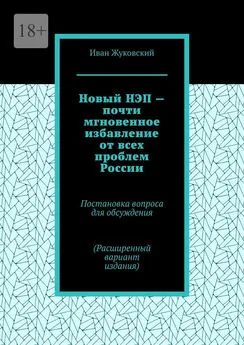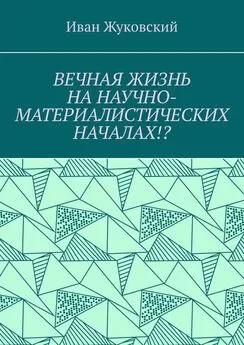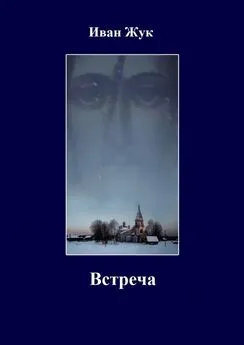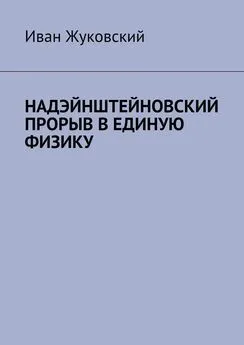Иван Жуков - Знакомьтесь: Ноутбук
- Название:Знакомьтесь: Ноутбук
- Автор:
- Жанр:
- Издательство:неизвестно
- Год:неизвестен
- ISBN:нет данных
- Рейтинг:
- Избранное:Добавить в избранное
-
Отзывы:
-
Ваша оценка:
Иван Жуков - Знакомьтесь: Ноутбук краткое содержание
Эта книга для тех, кто купил или только собирается купить ноутбук, и при этом никогда не сталкивался с работой на компьютере. К сожалению, большинство книг на компьютерную тематику предназначено для тех, кто умеет выполнять элементарные действия, работать с распространенными программами. Для новичка такая книга – тайна за семью печатями и помочь не в состоянии. Между тем, современные программы просты, логичны и требуют минимум знаний для уверенной работы. Этому минимуму и посвящена книга.
Рекомендации, приведенные здесь, помогут вам правильно подобрать ноутбук по душе, по средствам, нужной конфигурации, и расскажут, как за ним ухаживать. Просто и максимально доступно объяснены принципы работы самых популярных программ на базе Windows 7, необходимых дома и на работе приложений, пользовании ресурсами Интернета.
Знакомьтесь: Ноутбук - читать онлайн бесплатно ознакомительный отрывок
Интервал:
Закладка:
Иван Жуков
Знакомьтесь: Ноутбук
Ноутбук. Выбор, покупка, первые шаги
Список терминов, которые вам потребуются при знакомстве с этим разделом
CD или DVD-привод– устройство для чтения и воспроизведения CD или DVD-дисков;
UPS (ИБП – источник бесперебойного питания) – аккумулятор, который поддержит нормальную работу компьютера во время внезапного скачка напряжения или отключения электроэнергии.
USB 2.0 порт– разъем (розетка), который служит для подключения различных устройств с разъемом (штепселем) USB 2.0.
PS/2 порт– разъем (розетка) для подключения устройств с разъемом (штепселем) PS/2.
Wi-Fi (или WLAN-сети) – беспроводной доступ в Интернет.
Апгрейд– (от англ. «upgrade» – усовершенствование). Замена деталей компьютера на лучшие (более современные) с целью повышения его работоспособности.
Видеокарта (графический адаптер) – устройство для связи монитора с материнской платой. Отвечает за передачу изображения на экран.
Драйвер– программа для какого-либо устройства (принтера, мышки, сканера и т. д.), которая помогает ему работать и взаимодействовать с другим оборудованием.
Жесткий диск (винчестер) – съемная часть компьютера, предназначенная для хранения информации, даже когда компьютер выключен.
Звуковая карта– устройство для связи колонок и микрофона с материнской платой. Отвечает за передачу звука.
Интерфейс– внешний вид программы, который позволяет с ней работать.
Лэптоп– еще одно название ноутбука.
Материнская плата– главная плата компьютера, к которой присоединены все составные части.
Матрица– экран ноутбука.
Модем– устройство для подключения к Интернету.
Нетбук– небольшой ноутбук, предназначенный преимущественно для выхода в Интернет и работы с офисными приложениями. Отличается компактными размерами и небольшим весом.
Оперативная память– память, в которой хранится информация, нужная компьютеру во время работы.
ОС (операционная система) – набор пользовательских программ.
Пиксель– черно-белые или цветные точки, на которые разделен экран монитора. Чем больше пикселей в строке и по вертикали, тем выше разрешающая способность изображения на экране.
Программный пакет– комплект компьютерных программ (и системных, и пользовательских).
Процессор– самая главная деталь компьютера, выполняющая операции с заданной скоростью. Скорость работы процессора измеряется в мегагерцах или гигагерцах.
Сетевая карта– устройство, которое служит для подключения провода локальной сети, обеспечивая доступ в Интернет для вашего компьютера и связь с другими компьютерами.
Сервер– компьютер, которым пользователь напрямую не пользуется, а отправляет на него различные запросы через сеть.
Тачпад– устройство на ноутбуке, заменяющее компьютерную мышку (англ. «touchpad»).
Покупка ноутбука
Итак, вы решили купить ноутбук. Правильное это решение или нет? Что учесть при выборе?
Преимущества ноутбука перед обыкновенным непереносным компьютером (ПК)
Плюсы
Мобильность. Ноутбук можно легко носить с собой, переносить с места на место.
Возможность подключения к беспроводным сетям. Все современные ноутбуки оснащены системами, которые позволяют подключаться к беспроводной связи Wi-Fi. Так же при помощи особого мобильного модема можно выходить в Интернет практически где угодно.
Нет необходимости подключать внешние устройства. Несмотря на небольшие размеры, ноутбук содержит в себе все необходимое для работы. К нему не нужно покупать не только монитор или клавиатуру, но и мышку (ее можно подключить, если вам так удобнее).
Возможность автономной работы. Аккумулятор позволяет работать без привязки к электросети (в поезде, в самолете, на природе).
Меньшие размеры– это существенно, если вы не можете выделить для стационарного ПК место в своей квартире.
Минусы
Относительно высокая цена.Даже не самый мощный ноутбук обойдется вам не дешевле хорошего ПК со всеми прилагающимися деталями (мышкой, клавиатурой, монитором).
Относительно низкая производительность. Поскольку ноутбук имеет небольшие размеры, нужно создать определенные условия для охлаждения. Некоторые компоненты просто не могут иметь большую мощность, иначе ноутбук перегреется.
Ограниченные возможности для модернизации. Некоторые компоненты ноутбука, в отличие от ПК, невозможно заменить более совершенными. Для замены тех, которые менять можно, как правило, нужно обращаться к специалисту. Иногда сложно купить более совершенные компоненты, на которые в принципе можно было бы заменить устаревшие (например, мобильные версии процессоров и видеокарт практически не встречаются).
Определенные неудобства. Например, клавиатура ноутбука имеет меньше клавиш, к тому же они могут быть очень маленькими, устройство тачпад не такое удобное, как мышка, монитор имеет худший угол обзора и меньшие размеры.
Относительно низкая прочность. Ноутбук легко ломается – если его уронить, он разобьется, если неаккуратно закрыть крышку, можно повредить экран, если пролить на клавиатуру воду, выйдет из строя весь ноутбук, а не только сама клавиатура, как у ПК. Однако существуют особые защищенные версии ноутбуков (естественно, более дорогие), сломать которые даже сложнее, чем ПК.
Конечно, прогресс все успешнее борется с перечисленными минусами. Чем меньше у ноутбука минусов, тем дороже он стоит.
Как выбрать ноутбук
Выбор ноутбука зависит от того, как вы собираетесь его использовать.
Для этого нужно задать себе вопросы:
• Зачем мне нужен ноутбук?
• Где я буду на нем работать?
• Какие программы и приложения я буду использовать?
Варианты ответа:
Я покупаю ноутбук вместо ПК, чтобы пользоваться им каждый день и подолгу, в основном дома или в офисе.
Я буду:
• пользоваться сложными программами;
• играть в современные игры;
• использовать ноутбук как архив (хранить видео, фото и т. д.);
• смотреть видео.
Даже если сегодня вы и не собираетесь смотреть видео и играть, а утверждаете, что ноутбук вам нужен только для работы, имейте в виду, что это, как правило, иллюзия. Стоит дома появиться компьютеру, как сразу же находится масса вариантов его использования. Поэтому, если у вас нет стационарного ПК, лучше выбрать более мощный ноутбук, чтобы потом не тратить деньги на его модернизацию или покупку нового.
Читать дальшеИнтервал:
Закладка: